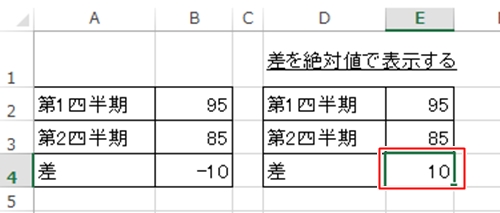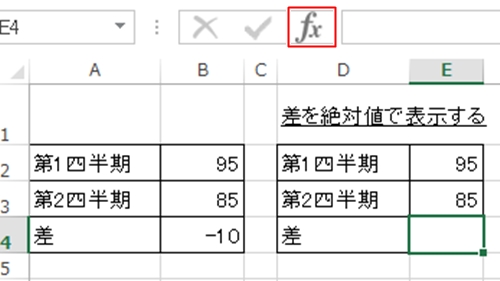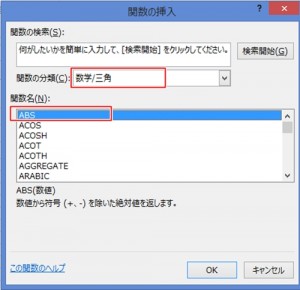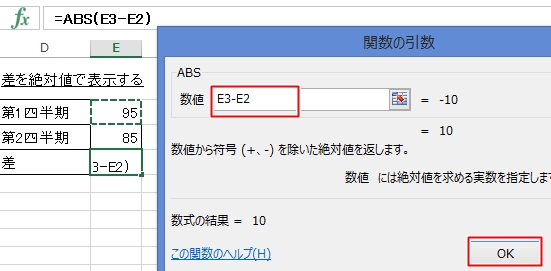ABS関数を使用すると、絶対値を求めることができます。絶対値とは、数値からプラス、またはマイナスの符号を取り除いた値のことです。2つの数字の差などを求めるときに使用することがあります。
それではExcelで絶対値を求める方法について見ていきましょう。
ExcelでABS関数を使って絶対値を求める方法
Excelでは絶対値を求めるための関数が用意されています。その関数とはABS関数です。
今回の例では2つのデータの開き、すなわち差を+−の符号を取り除いた絶対値で求めていきます。
1.絶対値を計算するセルに関数を挿入
Excelで絶対値を求めたいセルを選択してから、「関数の挿入」ボタンをクリックします。
2.ABS関数を選択
関数の分類から「数学/三角」を、関数名から「ABS」を選択して「OK」ボタンで閉じます。
3.引数を入力
数値の欄に数値もしくは数式を入力して「OK」ボタンをクリックします。
今回は第2四半期と第1四半期の差なのでそれぞれの引き算を入力しています。
4.絶対値を確認
絶対値が計算されたことを確認します。
Excelで絶対値を求める手順についていかがでしたか。Excelでは絶対値を求めるABS関数が用意されています。
仕事などでプラスやマイナスの符号を取り除いた絶対値を求めることもありますので、ぜひ覚えておきましょう。
まとめ
ExcelでABS関数を使って絶対値を求める方法
- 絶対値を計算するセルに関数を挿入
- ABS関数を選択
- 引数を入力
- 絶対値を確認